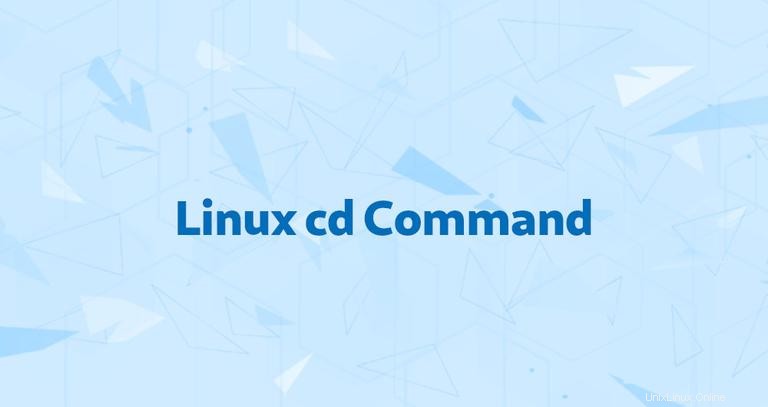
cd (「ディレクトリの変更」)コマンドは、Linuxおよびその他のUnixライクなオペレーティングシステムで現在の作業ディレクトリを変更するために使用されます。これは、Linux端末で作業するときに最も基本的で頻繁に使用されるコマンドの1つです。
現在の作業ディレクトリは、ユーザーが現在作業しているディレクトリ(フォルダ)です。コマンドプロンプトを操作するたびに、ディレクトリ内で作業しています。
この記事では、cdの使用方法を説明します システムのディレクトリツリーをナビゲートするコマンド。
cdコマンド#
cd はシェルビルトインであり、その動作はシェルごとにわずかに異なる場合があります。シェル環境変数を使用して、実行に必要な情報を決定します。
cdのBash組み込みバージョンについて説明します 。
cdの構文 コマンドは次のとおりです:
cd [OPTIONS] directory
このコマンドは、めったに使用されない2つのオプションのみを受け入れます。
-
−L、シンボリックリンクをたどります。デフォルトでは、cd-Lのように動作します オプションが指定されています。 -
−P、シンボリックリンクをたどらないでください。つまり、このオプションが指定されていて、ディレクトリを指すシンボリックリンクに移動しようとすると、cdディレクトリに移動します。
最も単純な形式では、引数なしで使用すると、cd ホームディレクトリに移動します。
ファイルシステム内を移動するときは、Tabを使用できます。 ディレクトリの名前をオートコンプリートするためのキー。ディレクトリ名の末尾にスラッシュを追加することはオプションです。
ディレクトリに切り替えるには、そのディレクトリの実行可能権限が必要です。
pwd コマンドを使用すると、現在どのディレクトリにいるかを確認できます。
絶対パス名と相対パス名#
変更先のディレクトリを指定するときは、絶対パス名または相対パス名のいずれかを使用できます。絶対パスまたはフルパスは、システムルート/から始まります 、および相対パスは現在のディレクトリから始まります。
デフォルトでは、Linuxシステムにログインすると、現在の作業ディレクトリがホームディレクトリに設定されます。 Downloadsと仮定します ディレクトリはホームディレクトリに存在します。ディレクトリへの相対パスを使用して、そのディレクトリに移動できます。
cd Downloads絶対パスを使用して同じディレクトリに移動することもできます:
cd /home/username/Downloads
つまり、パスがスラッシュ(/)で始まる場合 )、ディレクトリへの絶対パスです。
親ディレクトリ#
Unixライクなオペレーティングシステムでは、現在の作業ディレクトリは1つのドット(.)で表されます。 )。 2つのドット(.. )、次々に、親ディレクトリまたは現在のディレクトリのすぐ上のディレクトリを表します。
cd .と入力した場合 、現在のディレクトリに移動します。つまり、コマンドは何もしません。
現在、/usr/local/shareにいるとします。 ディレクトリ。 /usr/localに切り替えるには ディレクトリ(現在のディレクトリから1つ上のレベル)には、次のように入力します。
cd ../
2つのレベルを/usrまで移動するには ディレクトリ(親の親)の場合、次のコマンドを実行できます:
cd ../../
別の例を示します。 /usr/local/shareにいるとしましょう ディレクトリで、/usr/local/srcに切り替えたい 。次のように入力してください:
cd ../src前のディレクトリに移動します#
以前の作業ディレクトリに戻るには、ダッシュ(-)を渡します )cdコマンドの引数としての文字:
cd -ホームディレクトリに移動します#
ホームディレクトリに移動するには、cdと入力するだけです。 。ホームディレクトリに直接戻るもう1つの方法は、チルダ(~)を使用することです。 )文字、以下に示すように:
cd ~
たとえば、Downloadsに移動する場合 ホームディレクトリ内にあるディレクトリには、次のように入力します。
cd ~/Downloads次の構文を使用して、別のユーザーのホームディレクトリに移動することもできます。
cd ~username名前にスペースが含まれるディレクトリ#
変更するディレクトリの名前にスペースが含まれている場合は、パスを引用符で囲むか、円記号(\)を使用する必要があります。 )スペースをエスケープする文字:
cd 'Dir name with space'cd Dir\ name\ with\ space結論#
これで、現在の作業ディレクトリとcdの使用方法を十分に理解できたはずです。 システムのディレクトリ構造をナビゲートするコマンド。
ご質問やご意見がございましたら、お気軽にコメントをお寄せください。